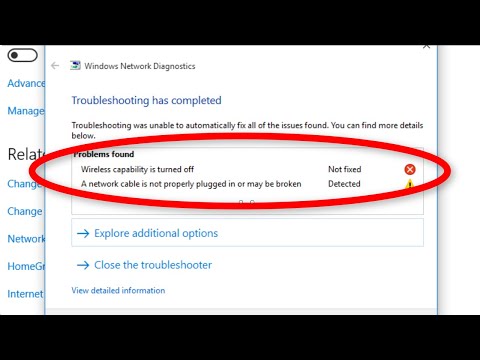Daži lietotāji, kuri jaunināti uz Windows 10, uzzina, ka viņi ir Sākt Izvēlne nav atvērta vai Sākt pogu nedarbojas. Ja jūsu Start Menu nedarbojas, šeit ir dažas problēmu novēršanas darbības, kuras, iespējams, vēlēsities izmēģināt.

Start Menu & Button nedarbojas sistēmā Windows 10
Pirms turpināt, jūs varētu vēlēties Vispirms izveidojiet sistēmas atjaunošanas punktu, lai jūs varētu atgriezties atpakaļ, ja konstatējat, ka rezultāti nav jūsu sagaidāmais rezultāts.
1] Lejupielādējiet un palaidiet Windows 10 Start Menu problēmu novēršanas rīks no Microsoft.
2] Paātrināta komandu uzvednē izpildiet šādu komandu, lai palaistu sistēmas failu pārbaudītāju.
sfc /scannow
Restartējiet pēc skenēšanas beigām un noskaidrojiet, vai tas palīdzēja.
3] Labot Windows attēlu. Atveriet paaugstinātu CMD kopiju - ielīmējiet tālāk norādīto un nospiediet taustiņu Enter
Dism /Online /Cleanup-Image /RestoreHealth
Restartējiet pēc skenēšanas beigām un noskaidrojiet, vai tas palīdzēja.
4] Pabeigt visu ekrānu un atpakaļ. Iespējojiet planšetdatoru un sākuma ekrānu un pēc tam atgriezieties. Skatiet, vai šī pārslēgšana ir palīdzējusi.
5] Atveriet paaugstinātu PowerShell logu.
Ievadiet sekojošo un nospiediet Enter:
Get-AppXPackage -AllUsers | Foreach {Add-AppxPackage -DisableDevelopmentMode -Register '$($_.InstallLocation)AppXManifest.xml'}
Lai atvērtu paaugstinātu PowerShell uzvedni, rakstīt PowerShell uzdevumjoslā Search, un parādās rezultāts "Windows Powershell", ar peles labo pogu noklikšķiniet un izvēlieties Run as administrator.
Pēc tam, kad Novembra atjauninājums, ja izmantojat šo metodi, lai novērstu šo problēmu, izmantojot cmdlet Appx PowerShell, tas radīja problēmas ar jūsu Windows veikala lietojumprogrammām. Bet, ja esat instalējis Windows 10 gadadienas atjauninājums, tas tagad strādā.
6] Izveidojiet jaunu lietotāju un noskaidrojiet, vai tas palīdz. Lai to izdarītu, atveriet paaugstinātu komandu uzvednes logu, ierakstiet šādu un nospiediet Enter:
net user username /add
Šeit lietotājvārds ir jūsu jaunais lietotājvārds. Jūs redzēsit a Komanda veiksmīgi pabeigta ziņa Piesakieties savā jaunajā kontā un noskaidrojiet, vai ir atrisinājis problēmu.
PIEZĪME: Jūs to varat izdarīt, lai atvērtu komandu uzvedni vai Powershell logu. Nospiediet Ctrl + Shift + Esc, lai atvērtu uzdevumu pārvaldnieku. Noklikšķiniet uz izvēlnes Fails> Palaist jaunu uzdevumu. Lai atvērtu komandu uzvednes logu, ierakstiet cmd. Lai atvērtu PowerShell uzvedni, ierakstiet PowerShell. Neaizmirstiet pārbaudīt Izveidojiet šo uzdevumu ar administratora tiesībām izvēles rūtiņa. Tad nospiediet taustiņu Enter.
Ja Cortana vai uzdevumjoslas meklēšana nedarbojas, atveriet Task Manager> File menu> Run new task. Tips PowerShell un izvēlieties Izveidojiet šo uzdevumu ar administratora tiesībām atzīmējiet izvēles rūtiņu un noklikšķiniet uz Labi. Skatiet šo ziņu, ja jūsu uzdevumjosla nedarbojas operētājsistēmā Windows 10.
Ļaujiet mums zināt, vai kaut kas jums palīdzēja vai ja jums ir kādi ieteikumi, lai citi varētu gūt labumu.
PADOMS: Šis ziņojums jums palīdzēs, ja WinX izvēlne nedarbosies operētājsistēmā Windows 10.